Cómo deshabilitar Windows Defender
Windows Defender es un software antispyware de Microsoft ya preinstalado en versiones anteriores de Windows. En la práctica sirve para proteger una PC de virus y malware, y se puede descargar gratis desde el sitio web de Microsoft para Windows XP (en este caso Windows Defender es independiente), si tienes Windows Vista o Windows 7, ya lo encontrarás integrado en el sistema.
Deshabilitar Windows Defender, en sistemas operativos donde es un programa de sistema, no es una operación complicada, solo requiere atención en seguir los pasos que les voy a decir; por lo tanto, tómate unos minutos de tiempo libre y lee con atención porque en poco tiempo entenderás cómo deshabilitar Windows Defender, un software que puede reemplazar fácilmente con un antivirus más eficaz.
A continuación se muestran los detalles de deshabilitar Windows Defender al poco tiempo.
Para deshabilitar Windows Defender, en sistemas operativos Windows Vista y Windows 7 todo lo que tiene que hacer es hacer clic con el botón derecho del mouse en el botón Comienzo (o presione la tecla Win en el teclado) e ingrese la entrada en la barra de búsqueda Defensor.
Ejecute la herramienta de eliminación yendo a Herramientas> Opciones y seleccione el artículo Administrador.
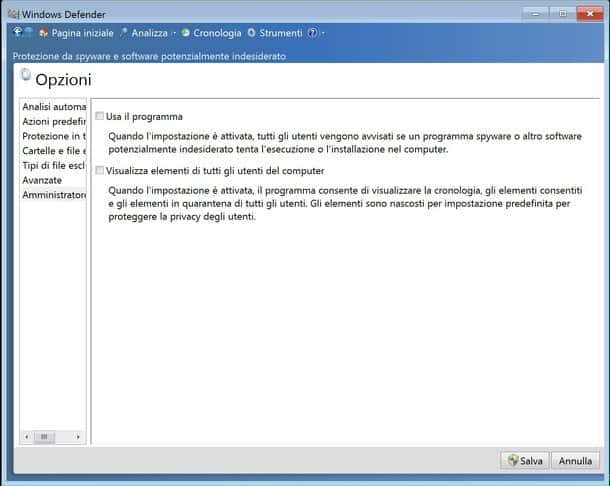
Desmarque de Utilizar el programa en las configuraciones de Windows y finalmente presione el botón Ahorrar.
Si tiene, en cambio, Windows 8 / 8.1 o Windows 10 en el primer caso tienes que subir Comienzo y escribe la entrada defensor luego haga clic en el resultado que aparece: Ventanas Defensor. En la ventana que aparece, elija la pestaña Ajustes y haga clic en Administrador y luego desmarque el elemento Activar Ventanas Defensor. Haga clic en Ahorrar para completar la desactivación de Windows Defendere. En el segundo caso, para deshabilitar Windows Defender, siempre debes subir Comienzo y escribe el término defensor y luego haga clic en el icono en los resultados de búsqueda Ajustes y en la ventana que aparece y muévete a Apagado Opciones de protección en tiempo real, protección en la nube y envío de archivos de muestra. Al final de este procedimiento, Windows Defender estará completamente deshabilitado.
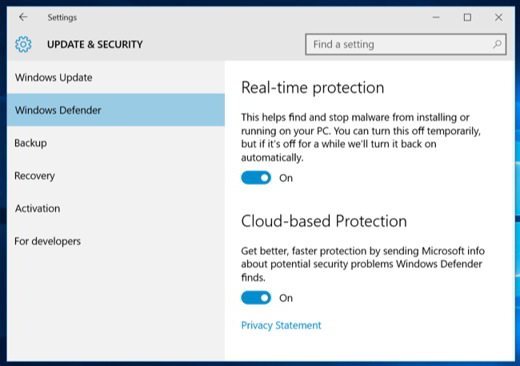
Si quieres en cambio desinstalar Windows Defender, con Windows XP puede acceder de forma segura al Panel de Control y haga clic en el icono Instalación Aplicaciones, luego seleccione Windows Defender de los programas instalados en su PC y haga clic en Eliminar.
Mientras que en XP la operación está permitida, en Windows 7 la situación es más compleja. Existe una utilidad de eliminación de Windows Defender llamada Desinstalador de Windows Defender disponible para descargar en Esta página. Después de descargar Defender_Uninstaller.exe inícielo para completar el proceso de instalación y luego haga clic en el botón Desinstalar Ventanas Defensor para desinstalar el software de Microsoft. Antes de realizar el procedimiento de desinstalación de Windows Defender en Windows 7, es recomendable desactivar Defender como se describe anteriormente.

Con Windows 8 o superior, puede desinstalar Windows Defender a través del software RunAsSystem. Este es un programa gratuito que le permite eliminar Windows Defender de su PC mediante los siguientes pasos:
Iniciar el Símbolo del sistema escribiendo desde Comienzo, la voz cmd luego haga clic con el botón derecho del mouse en cmd.exe, resaltado en los resultados de la búsqueda y presione en el menú emergente Ejecutar como administrador.
Escriba los comandos sc stop windefend es sc eliminar windefend para detener y cancelar el servicio. Entonces empezar RunAsSystem.exe, tipo regedit.exe en la ventana que aparece y presione Entrar para abrir el editor de registro.
Después de encontrar esta clave HKEY_LOCAL_MACHINE SOFTWARE Microsoft Windows CurrentVersion Explorer ControlPanel NameSpace {D8559EB9-20C0-410E-BEDA-7ED416AECC2A}, haga clic derecho sobre él y seleccione el elemento del menú emergente Autorizaciones. En la ventana que aparece, haga clic en Avanzado, luego haga clic en el elemento Cambio. Tipo Sistema en el campo de texto y haga clic en Comprobar nombres es OK. Verifique el artículo Reemplazar dueño en subcontenedores y objetos y presione OK. Cuando termine, seleccione Sistema en el campo Usuarios y grupos y marque el elemento Permitir luego haga clic en OK y guarde sus cambios. Elimina la clave y repite el mismo proceso para la clave. HKEY_LOCAL_MACHINE SOFTWARE Microsoft Windows Defender.
Ahora proceda a eliminar las siguientes carpetas después de obtener el control:
C: Archivos de programa Windows Defender
Para hacerse con el control de los instalados TakeOwnershipEx y eso es. Cuando su PC se reinicie, Windows Defender se desinstalará de su PC.
Al ser un programa de sistema, debo recordarle que desinstalar Windows Defender podría ser riesgoso y comprometer la funcionalidad de su sistema operativo, por lo que todo lo que decida hacer después de seguir las instrucciones del artículo es bajo su propio riesgo.
